search chips là một tính năng mới được google thêm vào gmail từ đầu năm nay. hiện tại tính năng này đang thể hiện sự hữu dụng của nó khá tốt và đa phần người dùng đều hài lòng khi sử dụng. vậy bạn đã biết cách dùng search chips để tìm email nhanh hơn trong gmail chưa? nếu chưa hãy theo dõi bài viết dưới đây nhé.
search chips có ưu điểm gì nổi bật ?
trước đây khi bạn muốn lục tìm lại một thư mục, một email được gửi đến trong gmail thì rất khó khăn. nhất là những email có quá ít thuộc tính tìm kiếm, bạn sẽ phải mất hàng giờ ngồi lục lại hộp thư đến mà chưa có qu k đ.
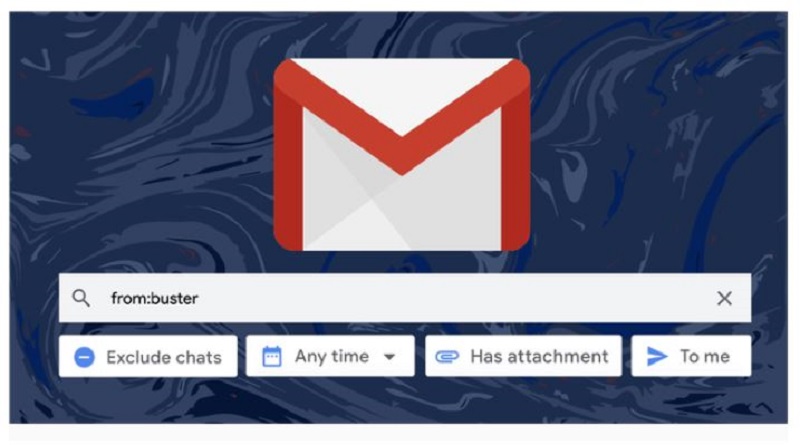
hiểu ược khó khăn này của người dùng, ầu năm nay ông lớn google đã tạo ra một tính năng mới, công cụ mới ể hỗ trợ by email. công cụ này được biết đến với tên gọi là search chips. Điểm nổi bật của search chips là nó tạo ra rất nhiều thuộc tính để bạn có thể dựa vào đó để tìm kiếm email một chót.nhanh chót.nhanh những thuộc tính này chính là những bộ lọc hữu hiệu giúp hệ thống sắp xếp và đưa ra những email đúng như bạn đang tìm.
what? bạn đọc quan tâm hãy theo dõi hướng dẫn sau đây nhé.
cách dùng search chips để tìm email nhanh hơn trong gmail
search chips chỉ vừa mới được bổ sung vào gmail thôi. vậy nên nó đang được triển khai lần lượt ở từng quốc gia, từng khu vực. do đó, nếu bạn thấy gmail của mình chưa có tính năng này thì hãy kiên nhẫn chờ thêm 1 thời gian nhé.
còn về cách sử dụng search chips, bạn chỉ cần tiến hành theo hai thao tác như sau:
bước 1: kích hoạt thanh bộ lọc search chips
trước khi tiến hành sử dụng search chips, bạn cần kích hoạt công cụ này trước. việc kích hoạt rất đơn giản, tại khung search, bạn hãy gõ 1 ký tự hay một vài ký tự nhất định liên quan đến email bạn muốn tìm.
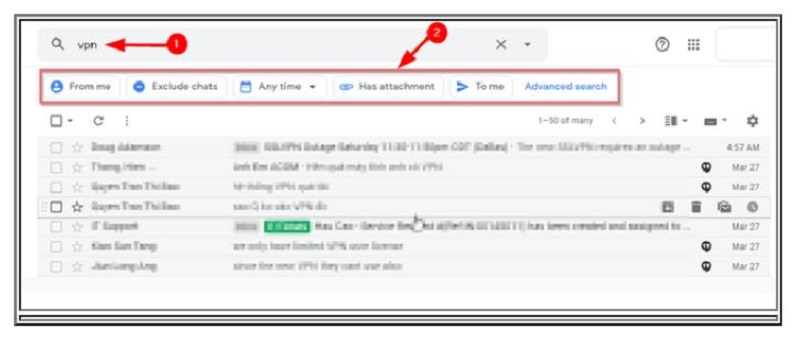
ngay lập tức lúc này bạn sẽ thấy ở dưới thanh search sẽ có 1 thanh bộ lọc xuất hiện với rất nhiều thuộc tính. Đó chính là thành công cụ search chips mới được hình thành.
bước 2: sử dụng thanh bộ lọc search chips để jue hẹp khoảng cách tìm kiếm
sau khi thành search chips xuất hiện, bạn chỉ cần tiến hành chọn lựa các thuộc tính bộ lọc để tìm kiếm email là được. với mỗi lựa chọn thuộc tính nhất định, search chips sẽ thu hẹp phạm vi tìm kiếm và đưa ra những kết quả chính xác nhạnt.
sau đây chúng tôi sẽ đưa ra một số ví dụ thao tác với search chips để bạn dễ hình dung:
tìm email theo bộ lọc exclude chats
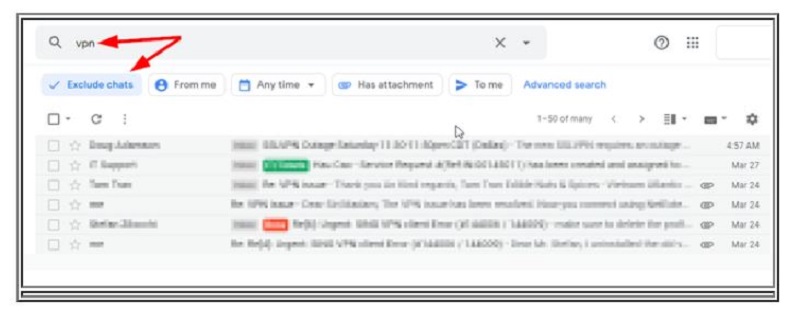
ví dụ khi bạn chọn thuộc tính excludes chats, những cuộc hội thoại trong hangout (có biểu tượng nháy đôi) sẽ biến mất. bạn có thể so sánh hình biểu thị kết quả ở đây với bước 1, rất nhiều kết quả đã được loại bỏ.
tìm e-mail with đính kèm file
trong trường hợp bạn muốn tìm kiếm email được gửi có các file đính kèm, bạn hãy nhấn chọn vào thuộc tính has attached file.
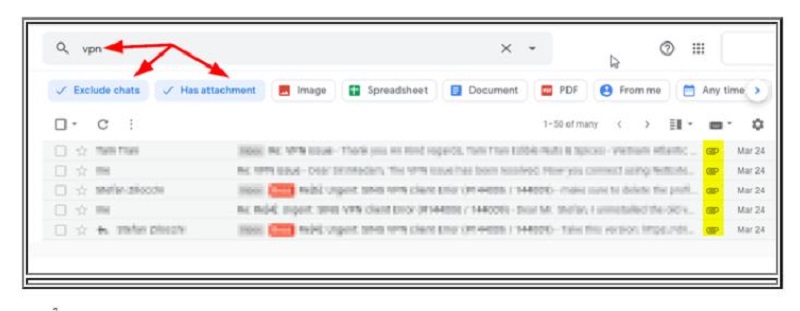
Điểm đặc biệt của thuộc tính has attachment là nó cho bạn bạn lựa chọn thêm nhiều tùy chọn khác. các tùy chọn này chính là các dạng của file đính kèm. bao gồm: pdf, document,…
tìm email theo khoảng thời gian được gửi
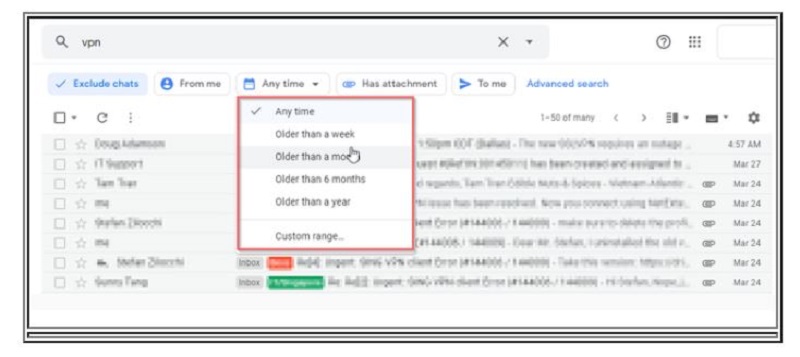
nếu bạn muốn tìm email theo khoảng thời gian mà nó được gửi, bạn hãy sử dụng bộ lọc date. tại bộ lọc này, bạn có thể nhấn chọn rất nhiều tùy chọn khoảng thời gian cụ thể. ví dụ như: more than a week, more than a month,…
tìm kiếm email bằng bộ lọc nâng cao
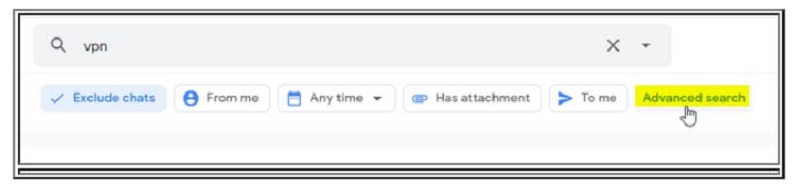
khi bạn nhấn chọn advanced search, màn hình sẽ hiển thị như sau. tại đây bạn có chọn lựa các bộ lọc mong muốn như kích thước email, tiêu đề email,… và rất nhiều bộ lọc khác. chọn xong, bạn hãy nhấn search để search chips khoanh vùng kết quả cho bạn.
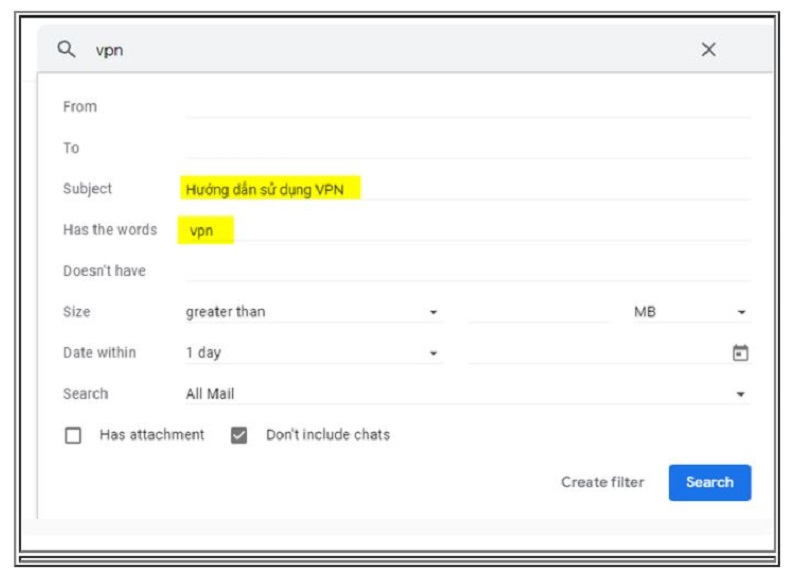
search chips with khá mới mẻ chính vì vậy nhiều người vẫn chưa thông thạo cách dùng search chips để tìm email nhanh hơn trong gmail. vì vậy chúng tôi hy vọng bài viết này sẽ là một nguồn tham khảo hữu ích để bạn hiểu hơn về công cụ này cũng như là các v thao tác. bạn ọc nếu cor bất kỳ vướng mắc nào trong qua trình thao tac thì hãy ểi lại comment xuống dưới và chung tôi chắc chắn sẽ pHản hồi lại nhanh nhất cho bạn.
